このガイドでは、顧客からの注文でも手動で作成された注文でも、ショップ内で注文を編集する方法をご紹介します。 この注文編集機能は、プロプランから利用できるプレミアム機能です。
1. 注文を編集できるようにするには、プロジェクトの詳細で概要をクリックし、注文を選択します。
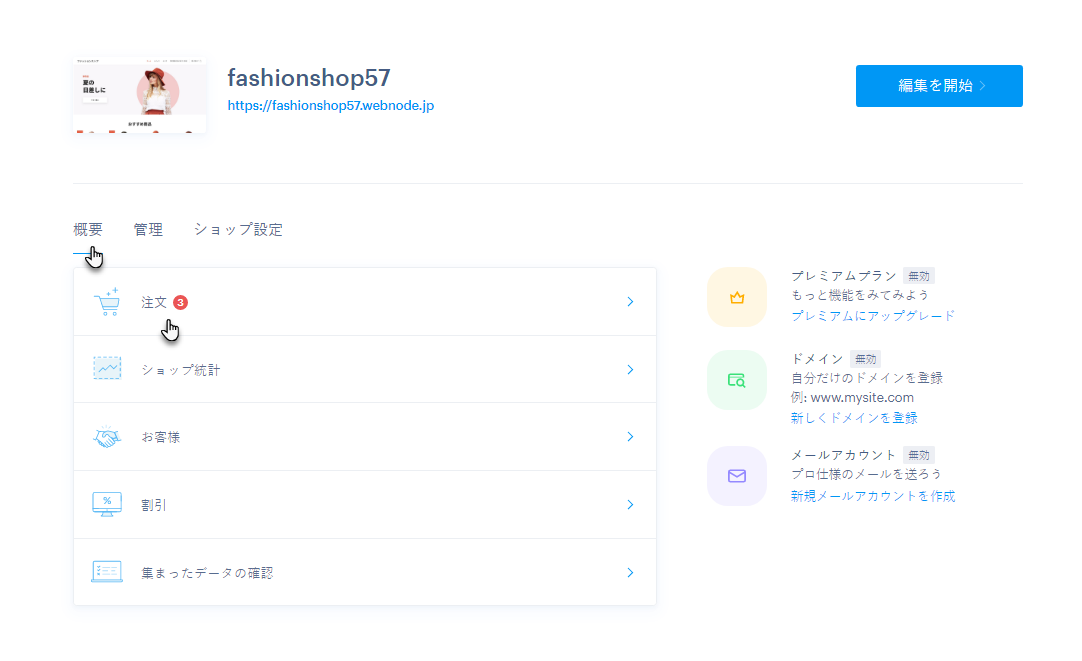
2. 出てきた画面で、編集したい注文を直接クリックします。
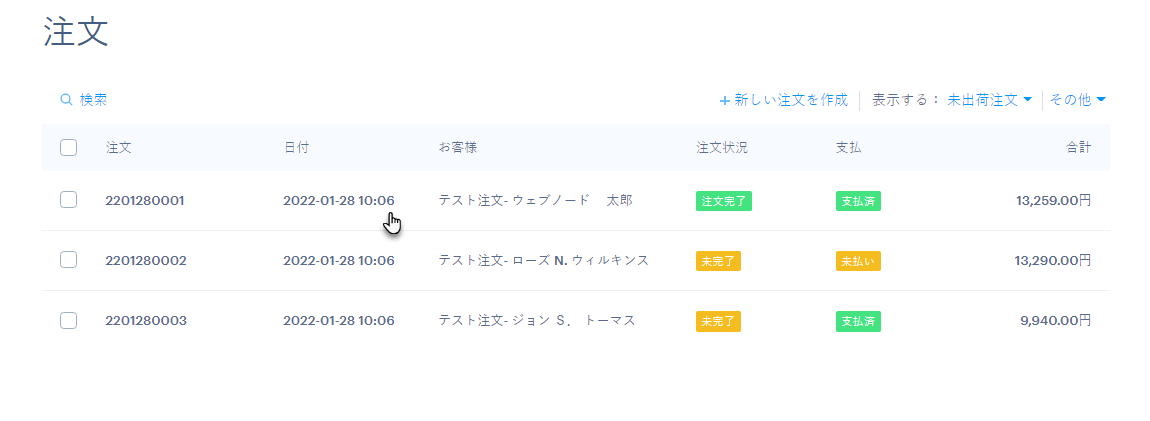
3. 注文を編集をクリック。
4. 上部に2つの列があります。左側は顧客に関するすべてのデータを表示し、右側の列には注文に関する情報があります。
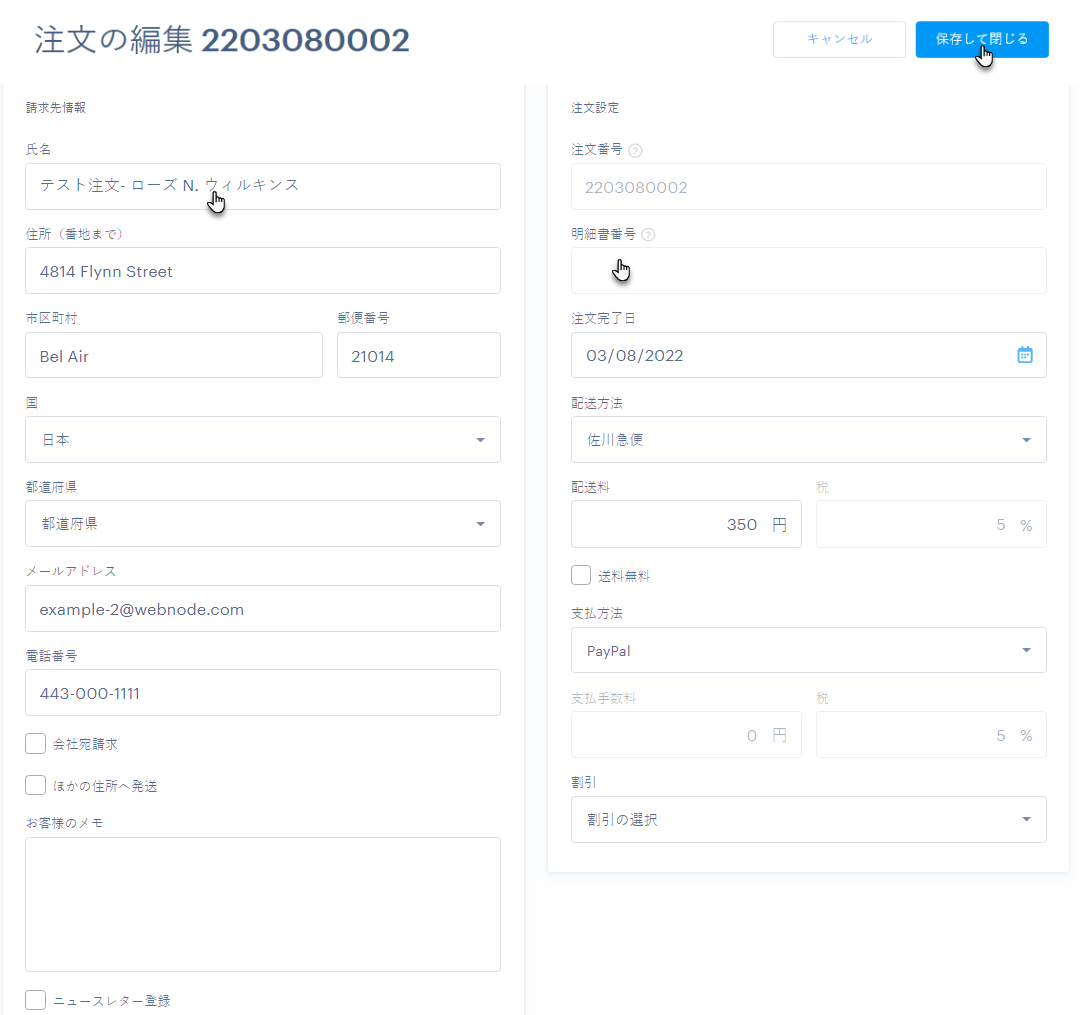
ポイント:ショップ内に複数の言語が設定されている場合は、言語の項目も左側の列に表示されます。一部の国で使われるID番号やVAT番号など国によって異なる機能があり、必ずしも上記のような見た目にならない場合もあります。
5. 同じページの下部には、注文した商品に関する情報があります。ここでは、商品、バリエーション、および個数を追加できます。商品のセット数に限りがある場合は、デフォルトでこの数から商品が差し引かれます。
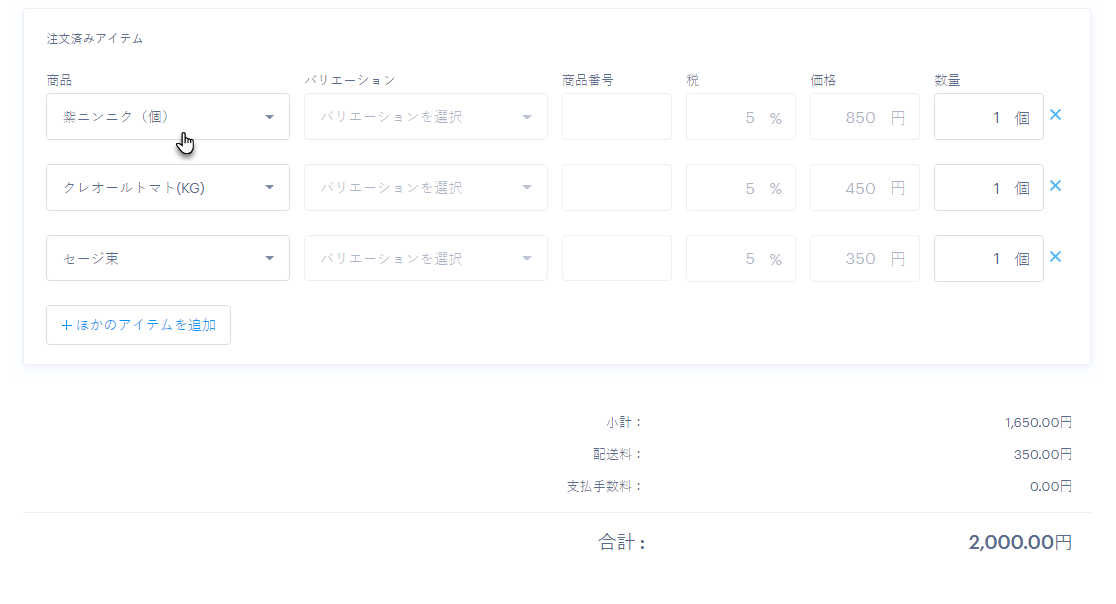
ご注意:削除または編集された商品が注文された注文自体を編集する場合(したがって、注文後に商品が削除された場合)、この状態が発生したことを示す注意文が注文編集に表示されます。
この点で、削除または編集された商品の在庫は計算されず(注文された個数は、総数から差し引かれません)、注文された商品は、ショップ内の商品と在庫がシェアされません。 指定された注文内で商品を削除すると、このフォームで商品を追加できなくなります。
注文設定データに関する情報
注文番号と明細書番号
これらの2つの項目は、編集を行っている最中に変更することはできません。実際の注文と明細書番号がここに表示されます。明細書番号の表示を設定するための詳細については、こちらをご覧ください。
今のところ、私たちのシステムは、支払人または非支払人のための単純な請求書のみを生成します。注文が変更され、修正税伝票を作成する必要がある場合は、手動または外部ソフトウェアで作成する必要があります。
注文完了日
任意の注文日を入力できます。
配送方法
輸送業者の設定ができます。
支払方法
ここでは、支払い方法を選択できます。 StripeやPayPalゲートウェイを介したカード支払いなどのオンライン方法を選択する場合、支払い請求は作成されません。
注文は通常未払いのままで、手動で支払い済みとしてチェックする必要があります(ただし、送金は行われず、顧客はメールを受信することもありません)。注文の手動作成は、主にショップの統計および会計目的で使用されます。
ご注意:ショップ内の支払いまたは配送方法が変更または削除された場合、その価格は注文内で自動的に計算されません。したがって、実際の配送方法と価格は手動で入力する必要があります。
割引
ここでは、ショップで設定した割引の1つを選択して、注文に適用できます。有効になっている割引のみが表示されます。
割引は名前で一覧表示されます。クリックすると、割引のすべての名前が表示され、1つの注文に対して複数の割引を選択することもできます。
割引を手動で選択する場合、一般的な規則は適用されません。したがって、たとえば、10000円以上の注文には送料が割引になるルールを設定している場合に、購入額が10000円未満であっても、手動で設定した場合は割引が適用されます。
ポイント:自動で明細書作成を設定する方法は、ここからどうぞ。
